ID中的框架不显示怎么办?
来源:网络收集 点击: 时间:2024-03-01【导读】:
ID中的框架不显示怎么办?我们绘制好框架后,如果将图片删除会发现框架不会显示出来,这样我们操作起来会比较麻烦,下面小编就来教大家解决这个问题。品牌型号:联想小新16Pro 系统版本:Windows11 软件版本:Adobe InDesign 2020方法/步骤1/6分步阅读 2/6
2/6 3/6
3/6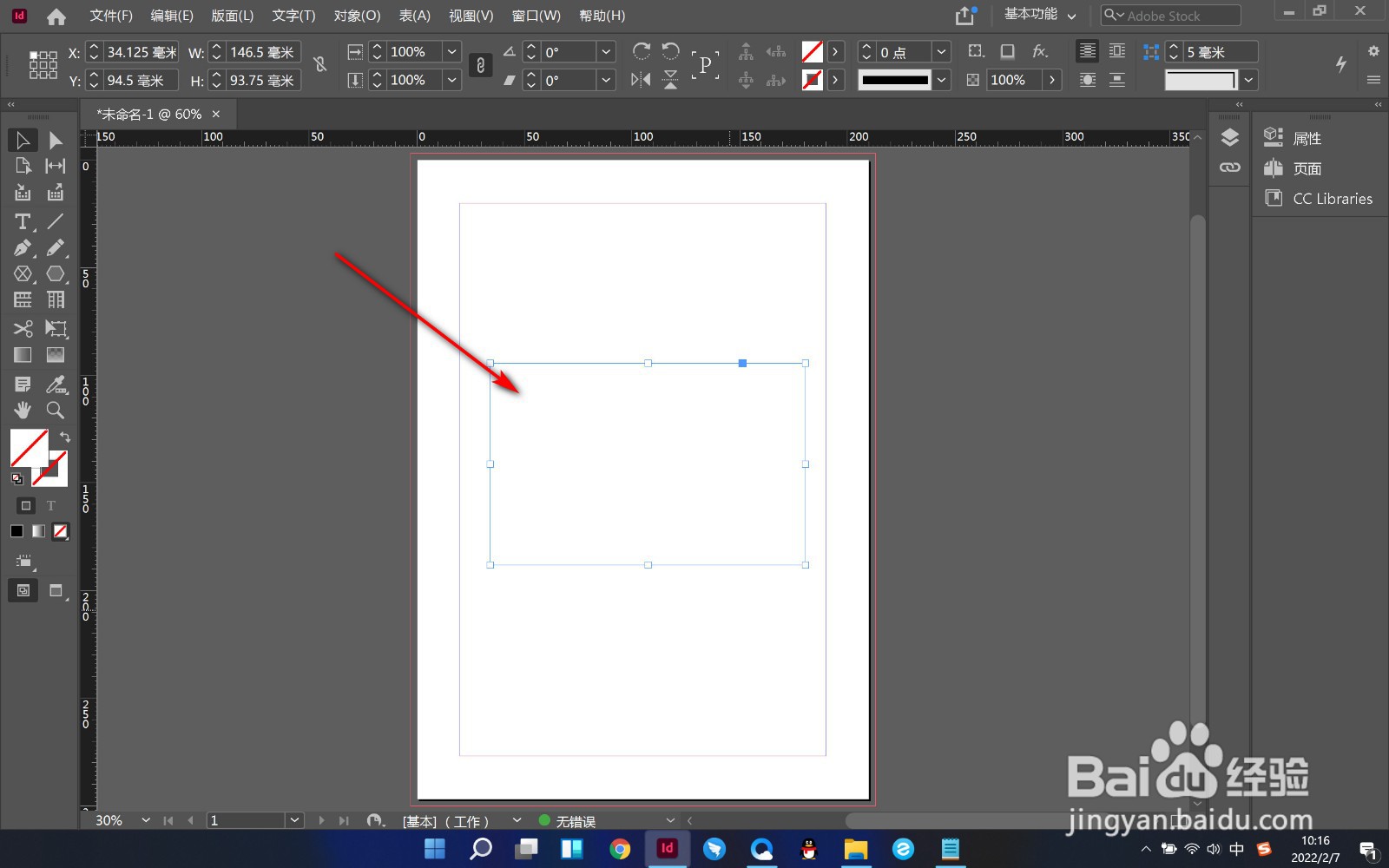 4/6
4/6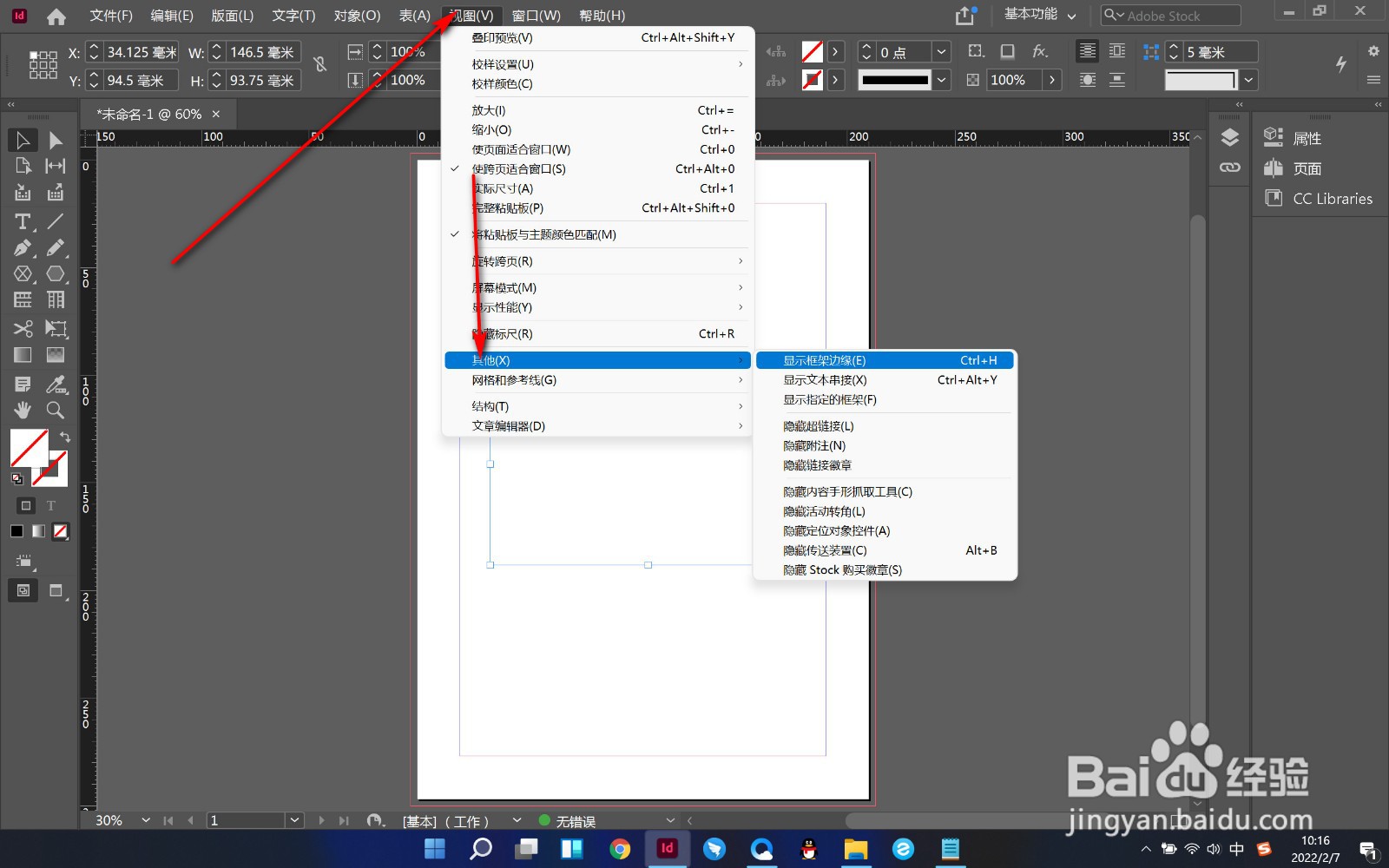 5/6
5/6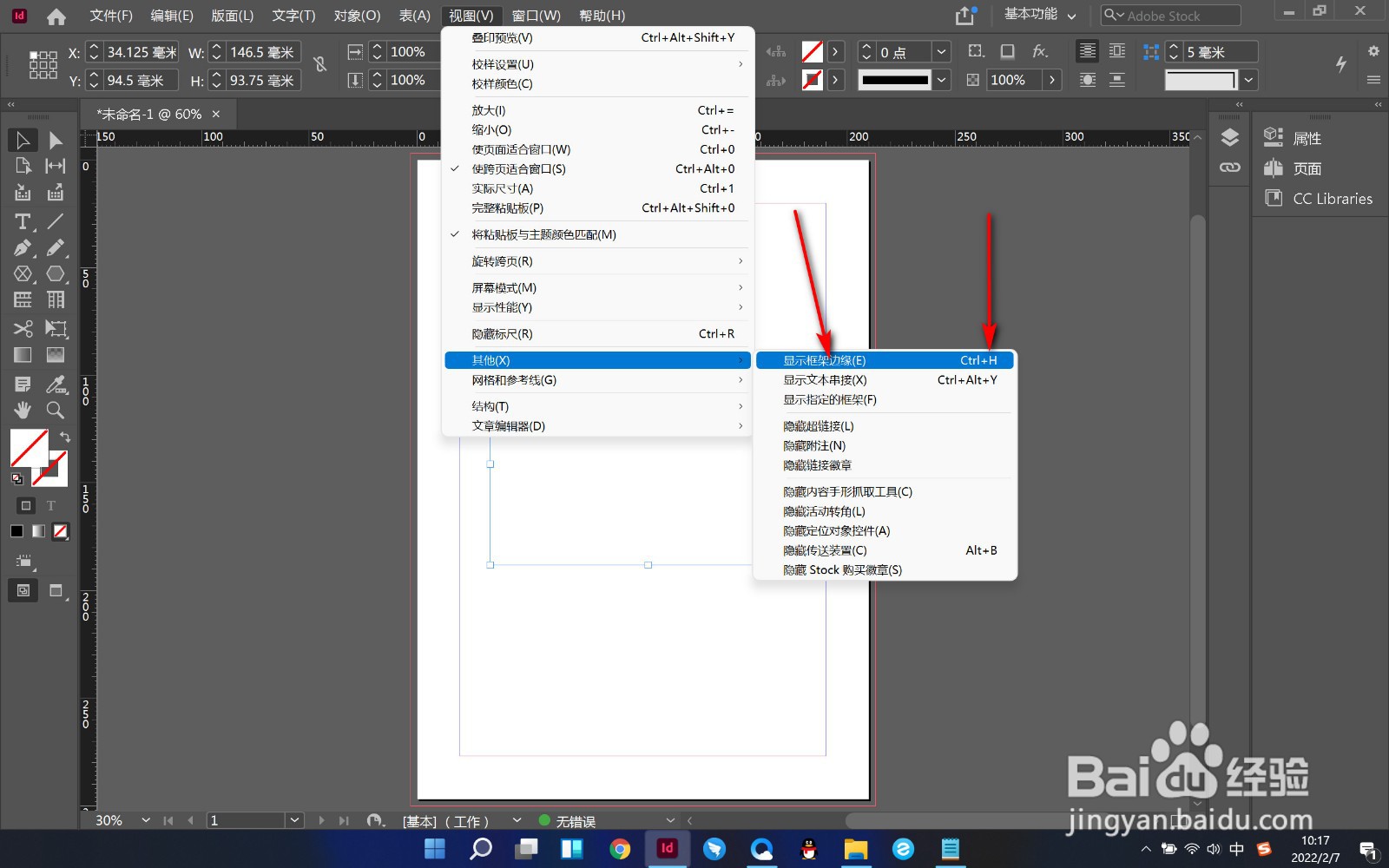 6/6
6/6 总结1/1
总结1/1
1.首先我们打开ID软件,可以看到图片被置入到了绘制好的框架中。
 2/6
2/62.当我们将图片删除后,发现框架也不显示了。
 3/6
3/63.这个时候我们只能通过框选范围才能够显示出来,十分的不方便。
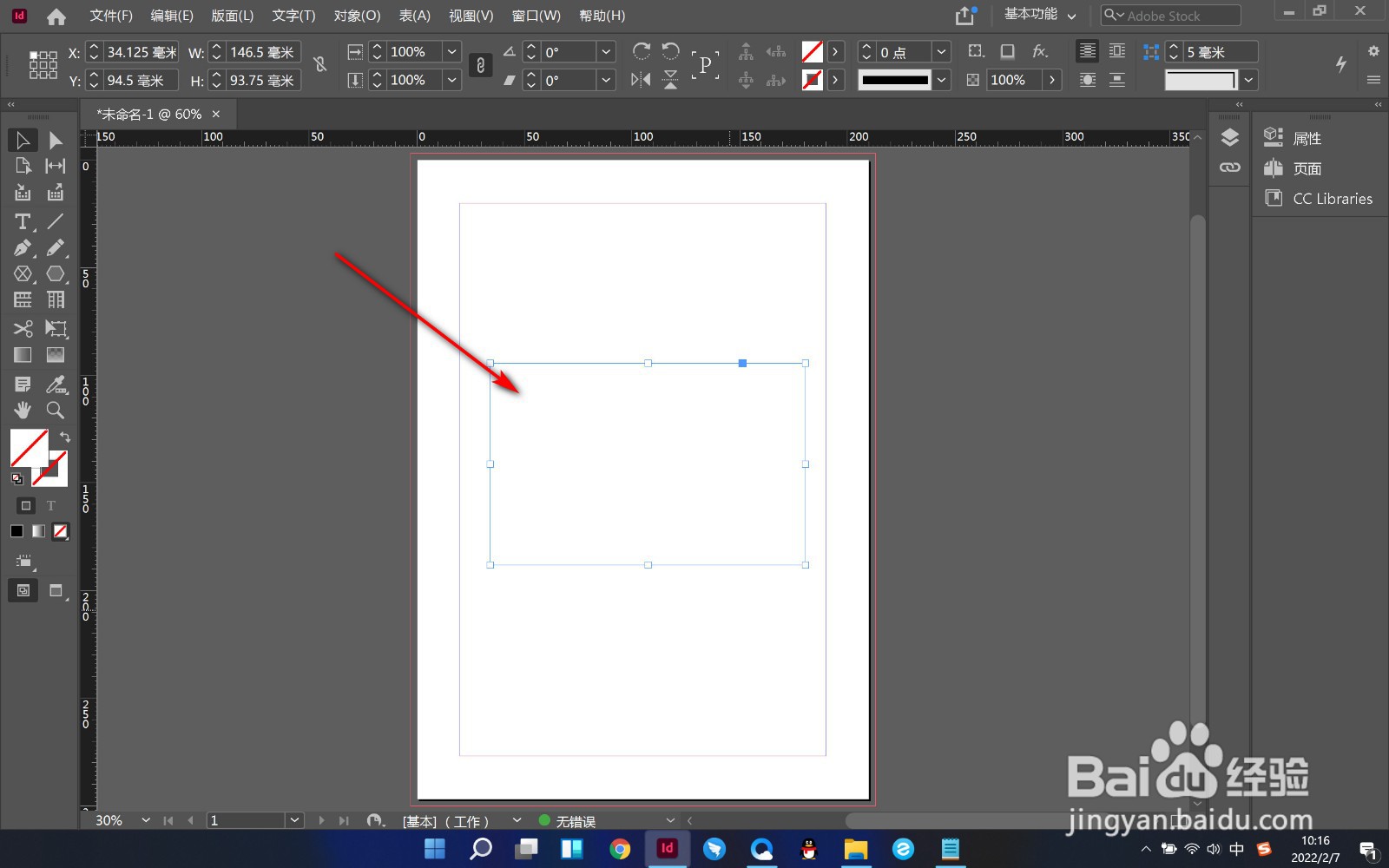 4/6
4/64.我们点击视图选项卡中的其他选项。
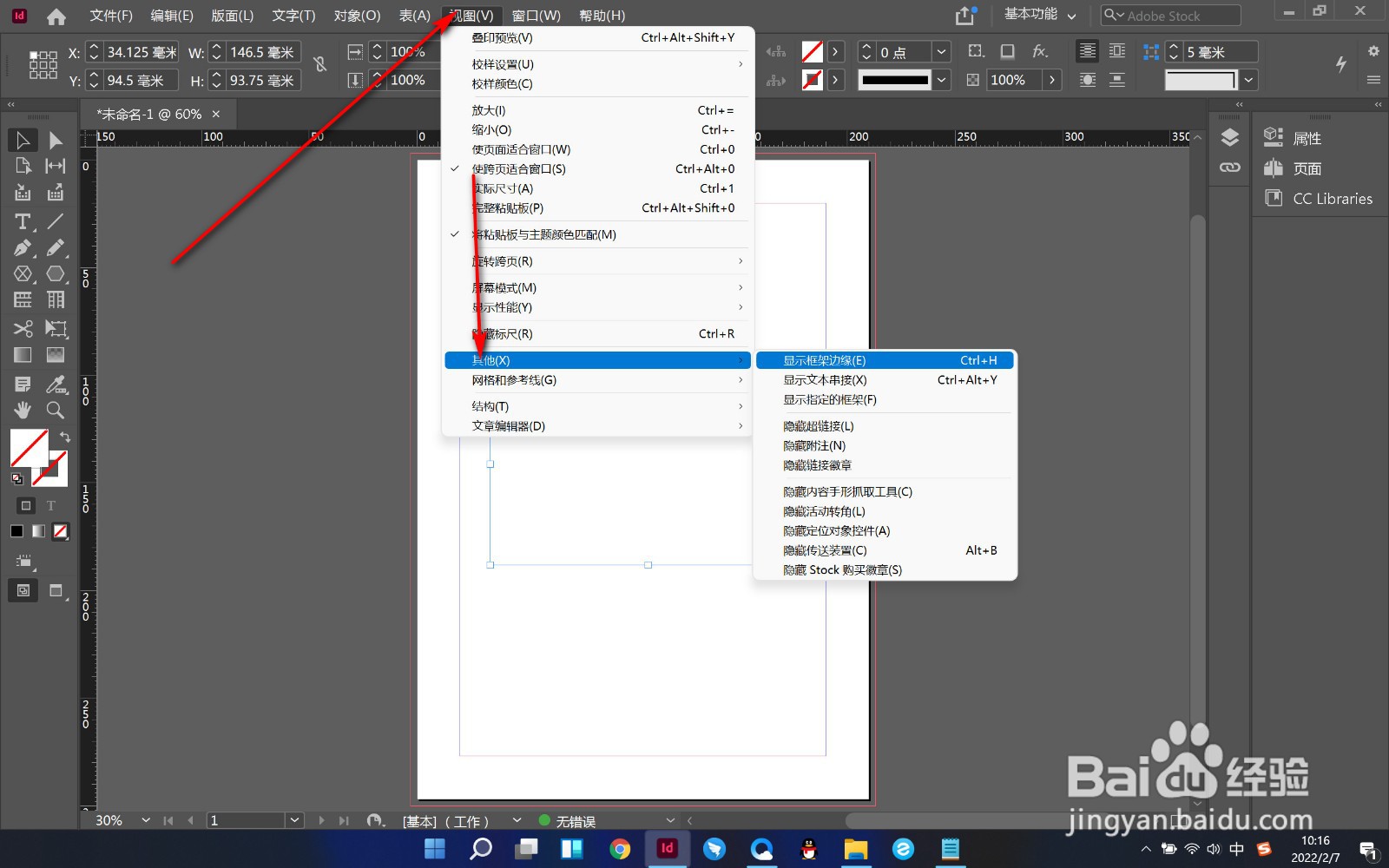 5/6
5/65.在下拉菜单中找到显示框架边缘,快捷键是Ctrl+H。
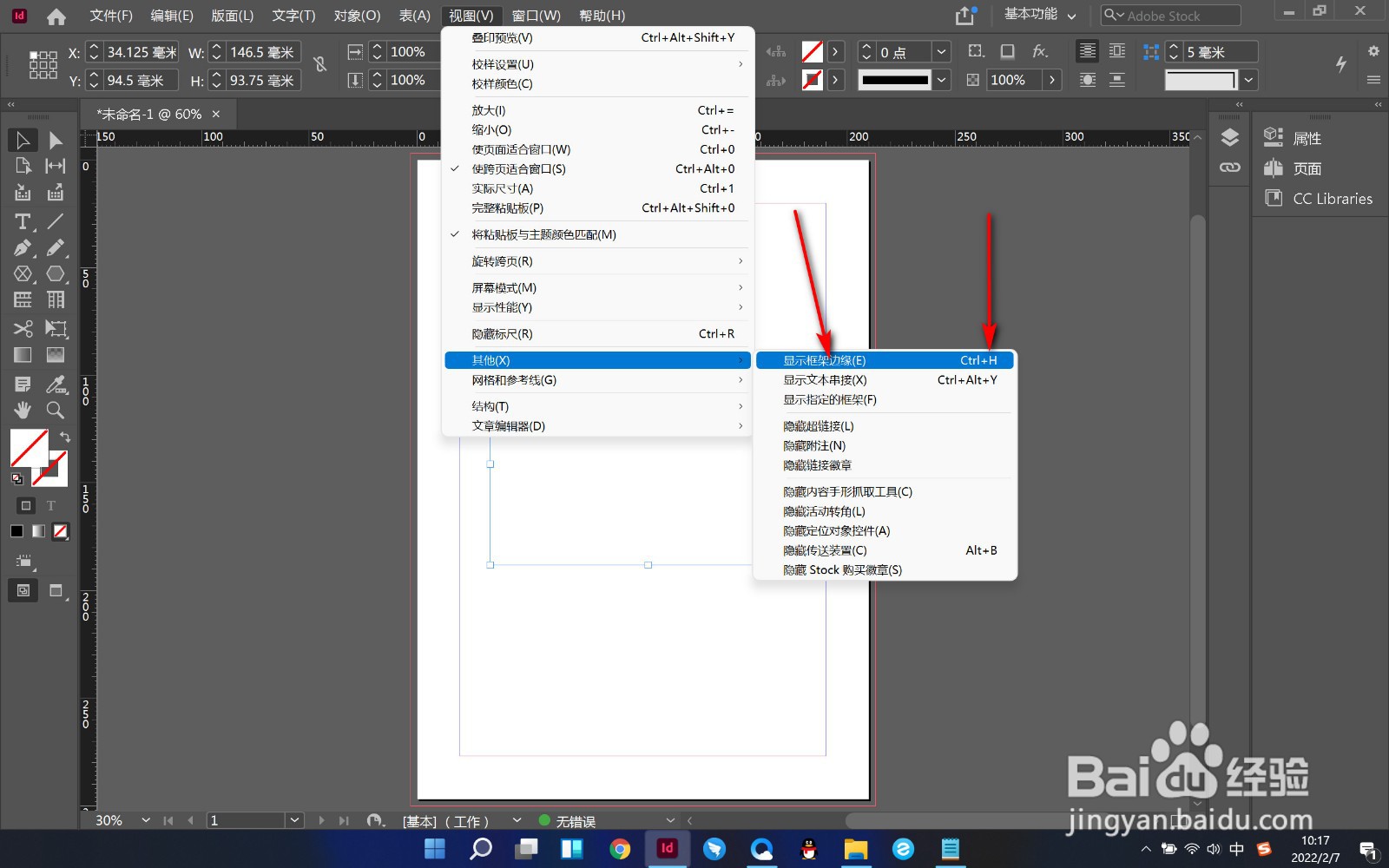 6/6
6/66.这个时候框架就会显示出来了。
 总结1/1
总结1/11.首先我们打开ID软件,可以看到图片被置入到了绘制好的框架中。
2.当我们将图片删除后,发现框架也不显示了。
3.这个时候我们只能通过框选范围才能够显示出来,十分的不方便。
4.我们点击视图选项卡中的其他选项。
5.在下拉菜单中找到显示框架边缘,快捷键是Ctrl+H。
6.这个时候框架就会显示出来了。
注意事项在下拉菜单中找到显示框架边缘,快捷键是Ctrl+H。
ID显示框架边缘版权声明:
1、本文系转载,版权归原作者所有,旨在传递信息,不代表看本站的观点和立场。
2、本站仅提供信息发布平台,不承担相关法律责任。
3、若侵犯您的版权或隐私,请联系本站管理员删除。
4、文章链接:http://www.1haoku.cn/art_196995.html
上一篇:表格图例位置在底部怎么设置
下一篇:Animate如何制作云朵飞入画面的动画效果
 订阅
订阅